利用solidworks为零件计算重量的具体步骤
时间:2022-10-26 12:50
或许大家对solidworks是有一些了解的,但是大家知道利用solidworks为零件计算重量的具体步骤吗?今天小编就来分享solidworks零件计算重量的方法,大家可以去看一看哦。
利用solidworks为零件计算重量的具体步骤
1、打开SolidWorks软件,如下图。
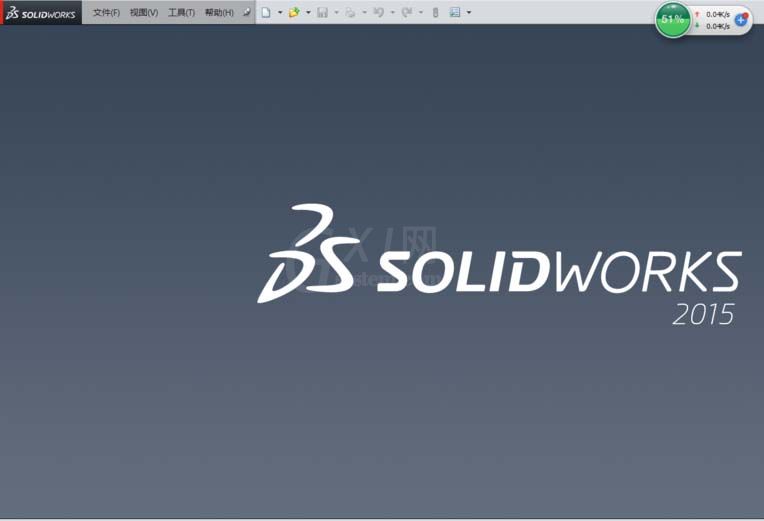
2、打开你需要测量的零件,如下图
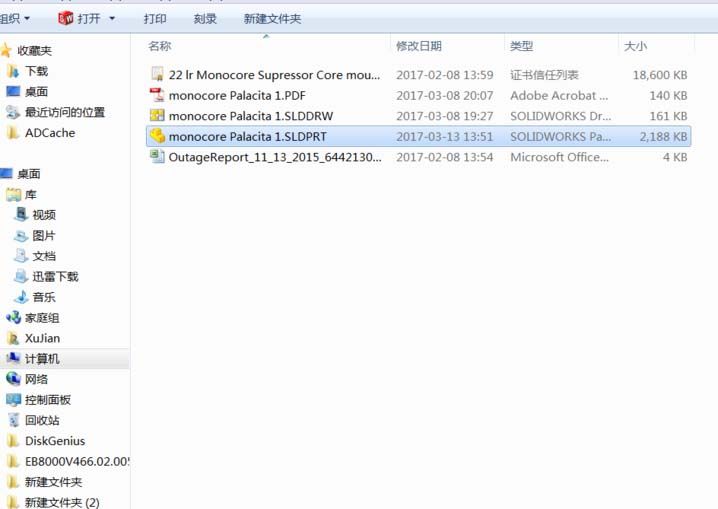

3、选择零件的材料,零件有了密度,才有重量可测,如下图,选“6061”

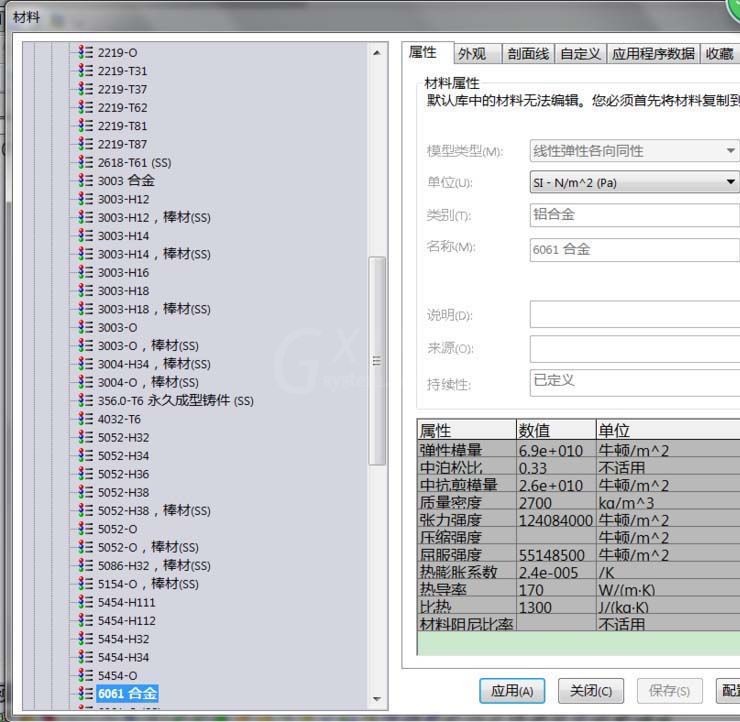
4、对零件进行重量测量,点击“工具”、“质量属性”,出现以下界面,从中可以读取到我们需要的零件重量,如下图

上面就是小编带来的简单教程,你们学会了吗?



























